在Word中利用
书签链接实现跳转 假定在某一
文档的A个,需要快速跳转到B处,可以将B设置为书签,点击A跳转到书签B即可。 ①将光标定在B处,执行“插入|书签”命令,打开“书签”对话框,在“书签名”下面的方框中输入一个名称,单击“添加”按钮返回。 ②在A处,选中作为超级链接的文本或图形,执行“插入|超级链接”命令(或直接按“Ctrl+K”组合键),打开“插入超级链接”对话框。 先在“链接到”下面选中“本文档中的位置”选项,然后展开“书签”,选中刚才在B处建立的书签名,按下“确定”按钮。 注:在上述对话框中,除了链接到书签上外,还可以链接到已经设置了样式的标题上。 ③以后,用鼠标单击A处的文本或图形,即可快速跳转到B处。 此时,“Web”工具栏自动展开,单击工具栏上的“返回”按钮,即可快速返回到A处。 注:如果一篇文档中建立了多个书签,若想快速跳转到某个书签处,可以这样 *** 作:执行“编辑|定位”命令(或直接按“Ctrl+G”组合键),打开“查找和替换”对话框,在“定位”标签下,先选中“定位目标”下面的“书签”选项,再按“请输入书签名”右侧的下拉按钮,选中需要跳转的书签名,按下“确定”按钮即可。 2、在Word中利用
目录实现页面跳转 在较长的Word文档前面插入一个目录,然后利用目录的超级链接功能实现目录和正文间的快速跳转。 ①先将光标分别定位在文档标题所在的段落上,再按“格式”工具栏上“样式”框右侧的下拉按钮,在随后出现的下拉样式列表中,根据标题的等级不同,依次给相应的标题设置样式,如“标题1、标题2”等。 ②将光标定在文首,执行“插入|索引和目录”命令,打开“索引和目录”对话框,切换到“目录”标签下,单击“确定”按钮,一个规范的目录即刻插入到文首处,同时,系统在目录和其相应正文之间建立了超级链接。 ③单击相应的目录,就可以快速跳转到相应的正文处,并展开“Web”工具栏,按工具栏上的“返回”按钮,就返回目录处。器?
要将腾讯文档转换成微信小程序编辑器,需要使用微信小程序开发工具,将腾讯文档上传到微信小程序开发工具,然后使用微信小程序开发工具对腾讯文档进行编辑,最后将编辑好的文档发布到微信小程序中。
 微信扫一扫
微信扫一扫
 支付宝扫一扫
支付宝扫一扫
评论列表(0条)